こんにちは、このブログを見ていただいているということは、①をご覧になった方でしょう。
もし見ていない方は①から見てね!
- 格安に借りれるサーバーの案内について (①で説明)
- Agamesのアカウント登録・ログイン・マイクラサーバーの購入 (①で説明)
- マイクラサーバーの建て方
- 実際に参加のやり方
③マイクラサーバーの建て方
②では、アカウント登録・ログイン・マイクラサーバーの購入についてご紹介していきました。
③では、実際にマインラサーバーの導入、起動まで進めていきます。
※↓Agamesの申し込みが終わっていない方はこちらから!↓
yululi

このサイトにアクセスし、この様にあるかどうかを確認してみてください。※ない場合は購入が正常にできていないので、再度①を見てやり直すか、10分ほど置いてからご確認ください。
ある場合は、このサーバー名「この画像であれば、yululi」を選択します。
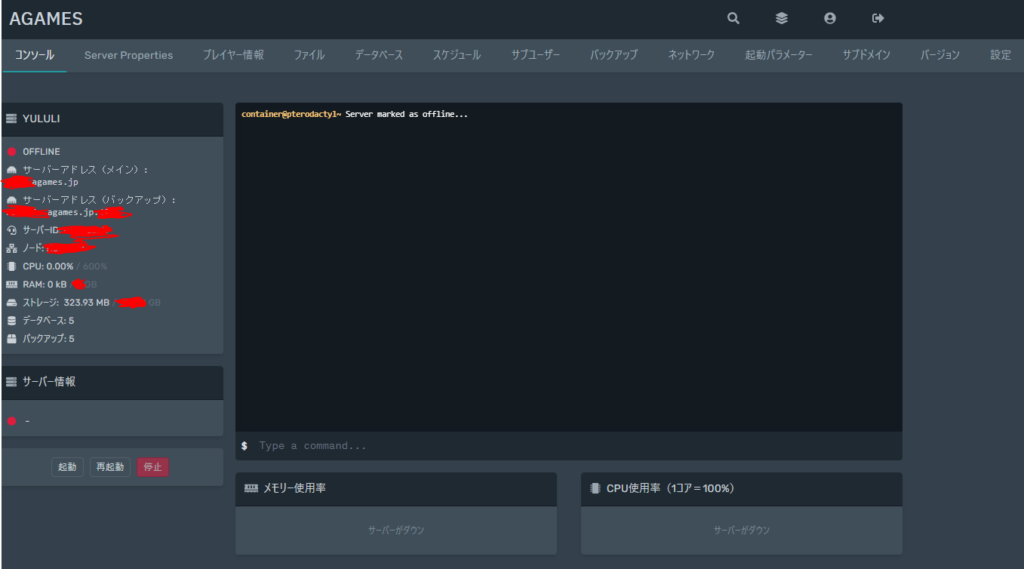
選択すると、この様な画面になりますので「ファイル」を選択します。
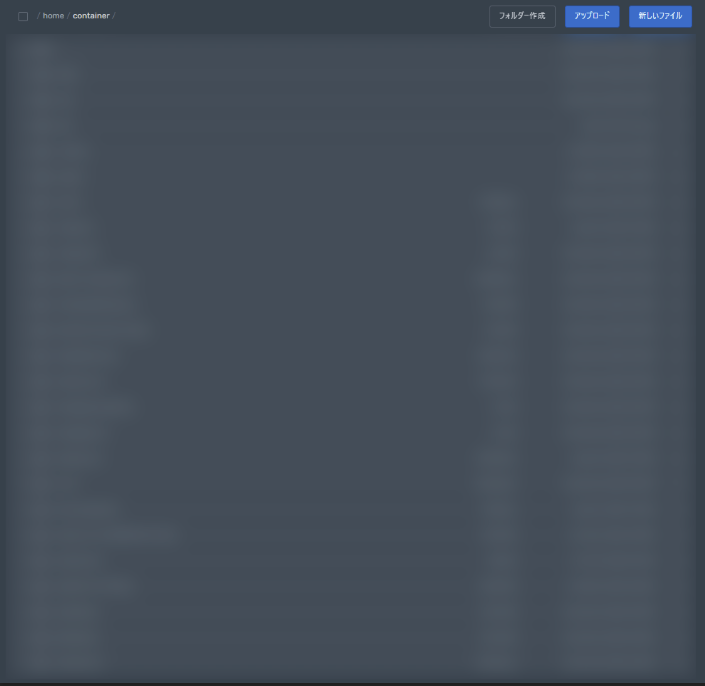
選択すると、モザイクはかかっていますが、ファイルがたくさん出てくると思いますので、一度全てを削除します。左上の「/home/container/」の左にある□にチェックを入れます。
チェックを入れると、下のほうに「移動」・「圧縮」・「削除」とありますので、削除を選択します。
サーバーOSのダウンロード
今回使用するのはマインクラフトサーバーのForkと言われる「Paper」を使用します。
- Qどうして、公式のマインクラフトサーバーを使わないんですか?
- A
公式のサーバーはとても重く、2GBでは正直厳しいです。またPaper(Fork)を使っていただくことによりパフォーマンスが向上し、荒らし対策やその他機能を拡張することができる「プラグイン」というものも使用可能になります。(浅い説明なので詳しく知りたい方は各自で)
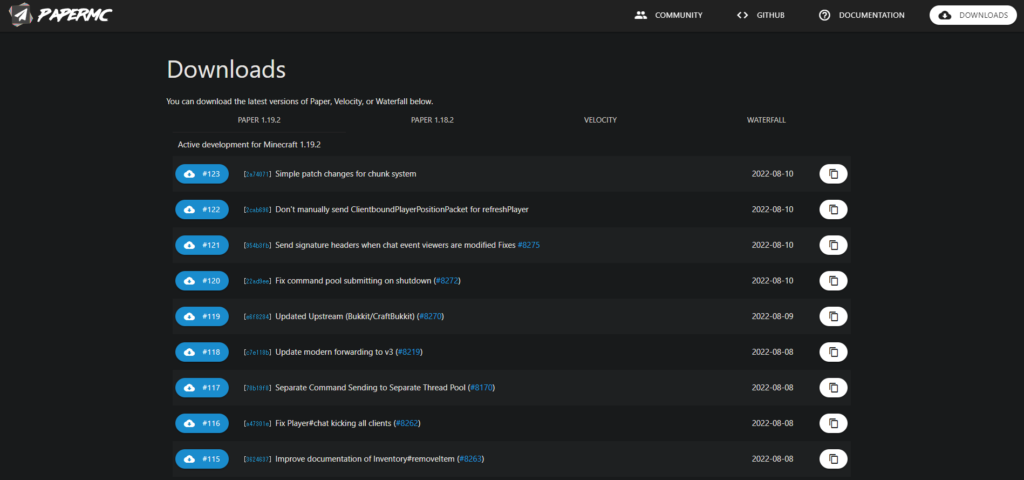
Paperのダウンロードリンクへ行きましたら、青色の一番上にある「#123」というのを選択します。※本記事で出ているバージョンが#123の為使用しています。基本最新版をお使いください。(一番上)
ダウンロードが完了しましたら、1個前の画像に戻っていただき、右上にあるアップロードを選択し、先ほどダウンロードしたものを選択しアップロードして下さい。(少し時間かかります。)
サーバーOSの起動
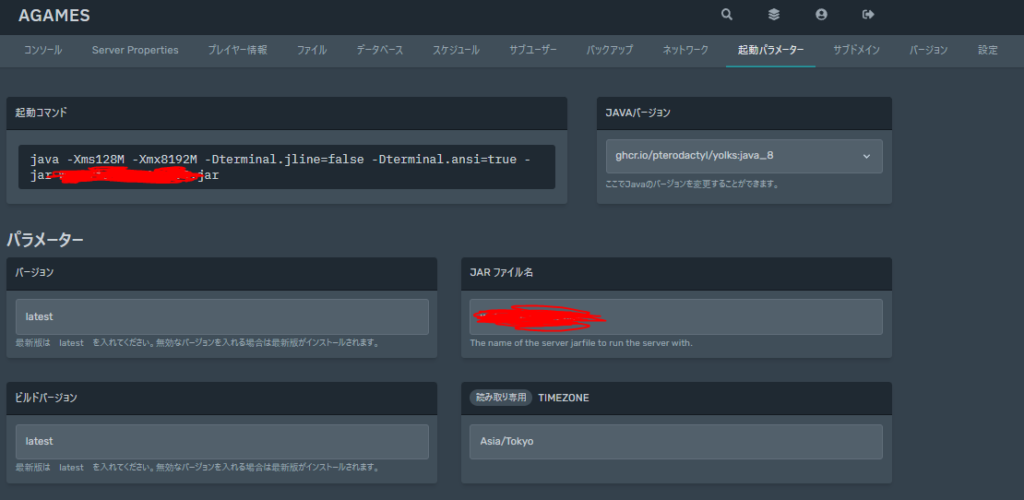
導入が完了しましたら、「起動パラメーター」を選択し、「Javaバージョン」の▽を選択し「Java_17」を選択します。※この設定は必須です。
次に「Jarファイル名」で先ほどダウンロードした名前(Paper)に変更します。今回であれば「paper-1.19.2-123.jar」となります。※この設定は必須です。
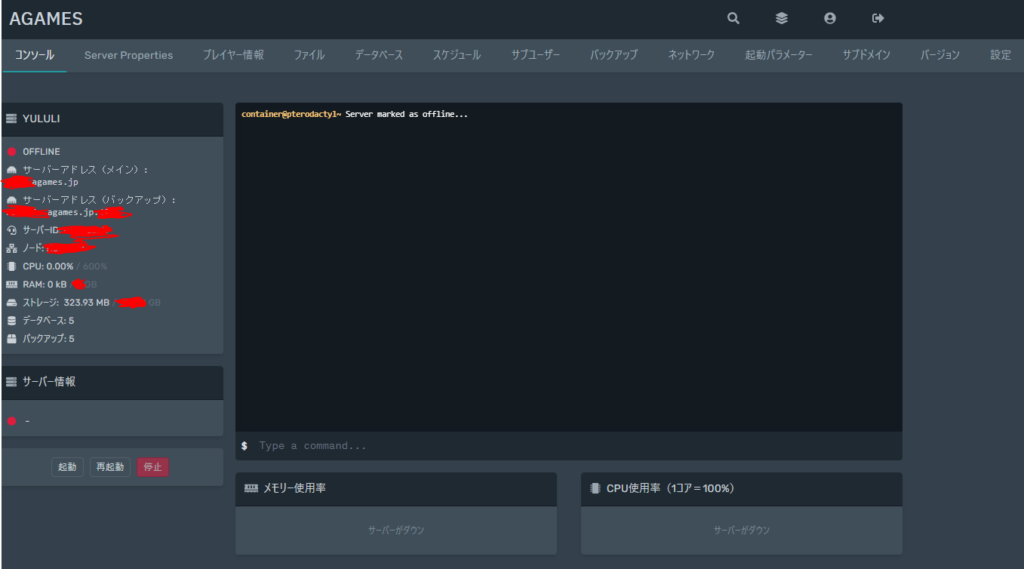
設定が完了しましたら、左側のコンソールを選択し、起動を選択してください。
起動選択すると、マイクラに必要なものを自動でダウンロードしますが、自動的に落ちます。
落ちた場合は「ファイル」から「eula.txt」というファイルが出来ますので、そちらを選択し「eula=false」を「eula=true」に変更してください。(利用規約は読んでください。)
完了したら再度起動し直してください。
④実際に参加する
③では、マイクラサーバーの建て方についてご紹介していきました。
④では、実際に③で建てたサーバーへ参加していきます。
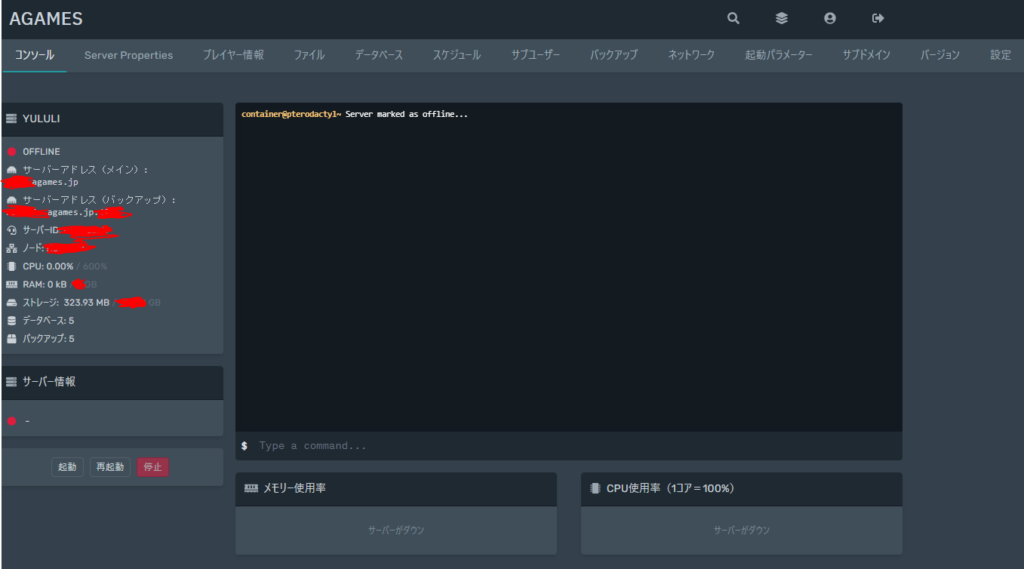
まず「マインクラフト」を起動していただき「マルチプレイ」を選択
「サーバー追加」を選択し「サーバー名」は何でも大丈夫です。「サーバーアドレス」に「コンソール」ページで左側にサーバーアドレス(メイン)にIPが書かれていますので、それをコピー or 手打ちで入力してください。
完了を選択し、一番下側に「サーバー名」と同じ名前があると思いますので接続してください。
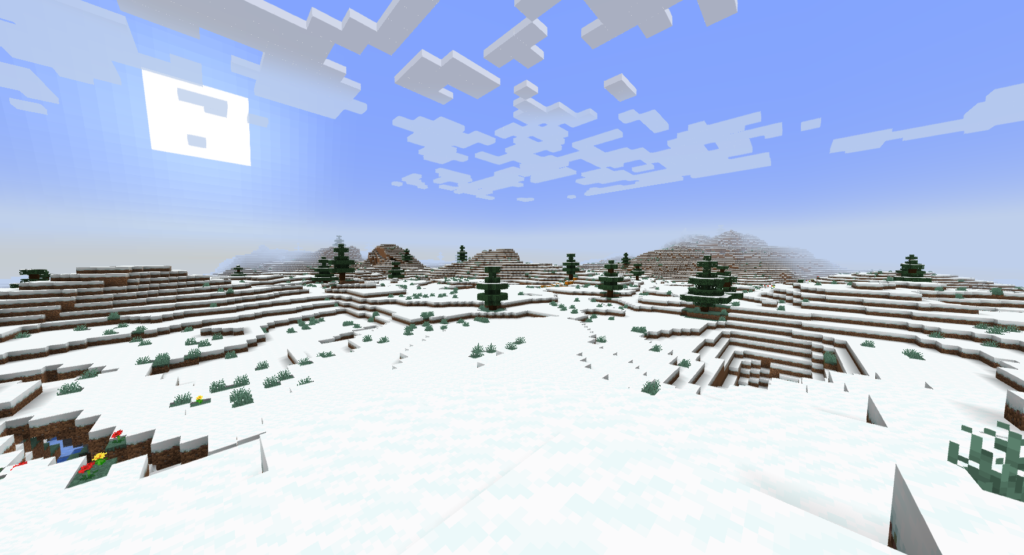
無事に接続ができマインクラフトのシングルワールドのようなワールドがロードしていれば完了です。
フレンドとやる場合は、IPを共有していただければ、初期設定では20人までプレイ可能です。(設定で変更可能)
以上、ご清聴ありがとうございました。